0606 任意文字・図形(共通)
組図編集、スプール図編集、サポート図編集では、任意文字・図形が、共通の操作で入力・編集を行うことができます。(V7.00 以降)
| 機能 | ツールバーボタン | Page | 説明 | |
|---|---|---|---|---|
| 1 | テキスト | 13-15-2-1 | サイズ、太さ、角度など指定して任意のテキスト入力が可能です | |
| 2 | 引出線テキスト | 13-15-2-1 | サイズ、太さ、角度など指定して任意の引出線テキスト入力が可能です | |
| 3 | 線分 | 13-15-3-1 | 線種、線幅、塗りつぶし方法を指定して"線分"の入力が可能です | |
| 4 | 円 | 13-15-4-1 | 線種、線幅、塗りつぶし方法を指定して"円"の入力が可能です | |
| 5 | 円弧 | 13-15-5-1 | 線種、線幅、塗りつぶし方法を指定して"円弧"の入力が可能です | |
| 6 | 長方形 | 13-15-6-1 | 線種、線幅、塗りつぶし方法を指定して"長方形"の入力が可能です | |
| 7 | 訂番記号・雲 | 13-15-7-1 | 雲マークと訂番記号の入力が可能です。 | |
| 8 | 矢視 | 13-15-8-1 | 矢視マークの入力が可能です(組図のみ操作方法が異なります) | |
| 9 | 角度 | 13-15-12-1 | 角度の入力が可能です | |
| 12 | コマ図 | 13-15-9-1 | DXF/DWGファイルの貼り付けが可能です | |
| 11 | 連続作成 | 13-15-10-1 | このボタンがONのときマウスクリックした位置に任意文字・図形を連続で作成します。OFFのときは任意文字・図形が1つ作成されます。(クリックした位置に移動する) |
-
操作
任意文字・図形はメニューバーの"発生">"任意文字・図形">(機能名)もしくは各機能のツールバーボタンの選択で作成できます。連続作成の切り替えはメニューバーの"発生">"連続作成"もしくは"連続作成"ツールバーボタンの選択で切り替わります。
-
その他
スプール図は材料欄に合わせてテキストや取り消し線の入力が可能です。スプール図固有の機能で共通機能ではありません。詳しくは15-14-9-1 を参照してください。組図での発生・編集方法については、13-14-5-1 を参照してください。
参考
矢視マークの発生・編集方法は、スプール図とサポート図では同じですが、組図では操作方法が異なります。スプール図、およびサポート図の発生・編集方法については、13-15-8-1 を参照してください。
組図では、V7.00 より前のバージョンで存在した任意文字・図形などのメニューを旧Ver の操作互換のために残しています。これらの機能は、将来的に廃止される予定となっていますので、V7.00 以降は、操作が共通化された任意文字・図形(共通)のメニューの使用を推奨します。
| 組図で操作互換のために残している機能 | 任意文字 | 円マーク | 円弧マーク | 任意線 | コマ図取り込み |
| 任意文字・図形(共通)での同等機能 | テキスト | 円 | 円弧 | 線分 | コマ図 |
任意文字(文字)の配置 

任意文字は入力した文字列を指定した位置,角度で表示する任意入力の文字情報。
メインメニューの[発生]-[任意文字・図形]-[テキスト]または[引出線テキスト]もしくは配置ツールバーをクリックすると任意文字の配置モードに移行します。画面上をClickして"文字列"に文字を入力すると画面にも文字が現れます。Clickした位置が原点となります。ドラッグすると始点を原点とし、始点と終点を結んだ直線の角度で文字列が発生します。(Click時は0°) 引出線に☑すると引出線が表示されます。引出先(×)をドラッグすると引出線を好きな位置に伸ばすことができます。既に配置済の任意文字をClickするとDialogにその属性が表示されます。"終了"ボタンをClickするとDialogを閉じて任意文字Modeを終了します。
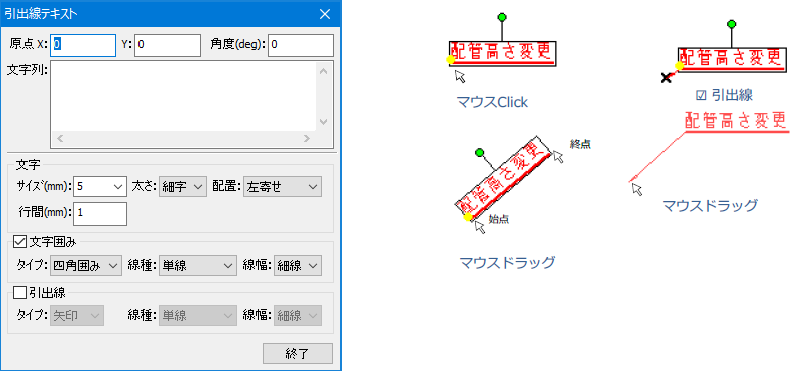
既に入力済の任意文字の変更
任意文字をダブルClick または選択して右Click Menu の編集で任意文字Mode に入り上記Dialog が表示されます。
あとは新規入力時と同様に変更が可能です。
-
原点
図面の左下を原点として、X、Y 座標を指定します。(共通で次回以降説明では除外します。)
-
角度
任意文字の角度を指定します。
-
文字列
行数に制限はありませんが、一行に入力可能な文字数は半角80文字/全角40文字となります。それを超えて入力した場合、文字が化けるなど正常に表示されない場合があります。
-
文字
文字のサイズをmm単位で指定します。数値を直接入力またはListから選択します。
文字列の行間をmm単位で指定します。
文字の太さを 細字、中字、太字 から選択します。
複数行入力時の文字の配置を 左寄せ、中央寄せ、右寄せ から選択します。
-
文字囲み
タイプを 下線、四角囲み から選択します。
線種を 単線、二重線、破線、一点鎖線、二点鎖線 から選択します。
線幅を 細線、中線、太線 から選択します。
-
引出線
タイプを なし、矢印、示印 から選択します。
線種を 単線、破線、一点鎖線、二点鎖線 から選択します。
線幅を 細線、中線、太線 から選択します。
任意図形(線/連続線)の配置 
メインメニューの[発生]-[任意文字・図形]-[線分]もしくは配置ツールバーをクリックすると線/連続線の配置モードに移行します。線分Mode では"線分"Dialog を表示し、線分の属性、Pointの削除等の動作を行います。SHIFT キーを押しながらマウスClick すると垂直または水平にPoint が追加されます。Point 追加時、そのPoint 番号が表示されます。Point番号付近にマウスカーソルを近づけるとカーソルの形状が変わります。
このときそのPoint のドラッグ移動が可能です。ダブルClick でその位置を終点として線分が決定します。決定後マウスClick で新たな線分が作成可能です。既に配置済の線分をClickするとDialog にその属性が表示され、変更も可能です。"終了"ボタンでDialog を閉じ、線分Mode を終了します。
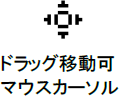
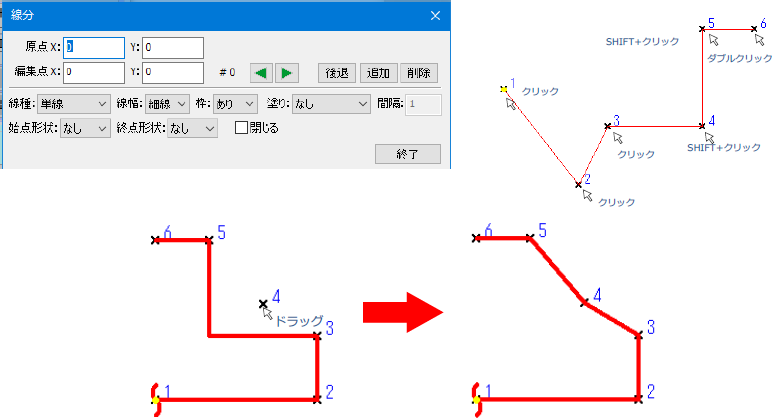
既に入力済の線分の変更
線分をダブルClick または選択して右Click Menu の編集で線分Mode に入り上記Dialog が表示されます。あとは新規入力時と同様に変更が可能です。
-
原点X(Y)
線分を発生させる位置を図面の左下を原点として、X(Y)座標を指定します。
-
編集点X(Y)
現在の編集点のX(Y)座標を指定します。
-
#数値
編集点番号
-
◀
現在の編集点を1つ前の番号に移動します
-
▶
現在の編集点を1つ後の番号に移動します
-
後退
最後尾のPointを削除します
-
追加
現在の編集点とその1つ前のPointとの間(中点)にPointを追加します
-
削除
現在の編集点を削除します
-
線種
単線、二重線、破線、一点鎖線、二点鎖線 から選択します。
-
線幅
細線、中線、太線 から選択します。
-
枠
あり、なし を選択します。
-
塗り
なし、あり、ハッチング/、ハッチング\、ハッチング×から選択します。
-
間隔
ハッチングの間隔を指定します。塗りをハッチングにしたときのみ有効
-
始点形状
始点形状を なし、矢印、示印から選択します。
-
終点形状
終点形状を なし、矢印、示印から選択します。
-
線を閉じる
チェックを付けると最初のポイントと最後のポイントを線で結びます。
任意図形(円)の配置 
メインメニューの[発生]-[任意文字・図形]-[円]もしくは配置ツールバーをクリックすると円の配置モードに移行します。
円Modeでは"円"Dialogを表示し、配置する円の原点と半径、属性設定が可能です。本Modeで画面上をマウスドラッグすると始点位置を中心にドラッグ位置を半径とした円を描画します。マウスを離した位置で円の半径が決定します。決定後再度マウスドラッグで新たな円の作成が可能です。作成した円の中心( ●)または円周上の点(×)付近にマウスカーソルを近づけるとカーソル形状が変わります。このときそのPointのドラッグ移動が可能です。(● )なら原点移動、(×)なら半径の変更となります。既に配置済の円をClickするとDialogにその属性が表示され、変更も可能です"終了"ボタンをClickするとDialogを閉じて円Modeを終了します。
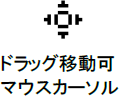
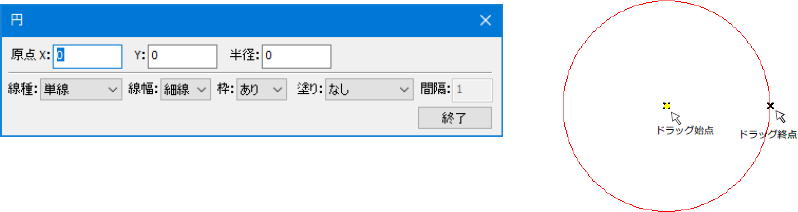
既に入力済の円の変更
円をダブルClickまたは選択して右Click Menuの編集で円Modeに入り上記Dialogが表示されます。あとは新規入力時と同様に変更が可能です。
-
原点
円を発生させる位置を図面の左下を原点として、X(Y)座標を指定します。
-
半径
円の半径
-
線種
単線、二重線、破線、一点鎖線、二点鎖線 から選択します。
-
線幅
細線、中線、太線 から選択します。
-
枠
線分の あり、なし を選択します。
-
塗り
なし、あり、ハッチング/、ハッチング\、ハッチング×から選択します。
-
間隔
ハッチングの間隔を指定します。塗りをハッチングにしたときのみ有効
任意図形(円弧)の配置 
メインメニューの[発生]-[任意文字・図形]-[円弧]もしくは配置ツールバーをクリックすると円弧の配置モードに移行します。円弧Modeでは"円弧"Dialogを表示し、配置する円弧の位置と半径、始点角度、終点角度、属性設定が可能です。次にClickした位置の角度が終点角度となり円弧が生成されます。作成した円弧の中心( ● )、円弧始点(S)、円弧終点付近にマウスカーソルを近づけるとカーソル形状が変わります。このときそのPointのドラッグ移動が可能です。(●)なら原点移動、(×)なら半径の変更となります。既に配置済の円をClickするとDialogにその属性が表示され、変更も可能です"終了"ボタンをClickするとDialogを閉じて円Modeを終了します。
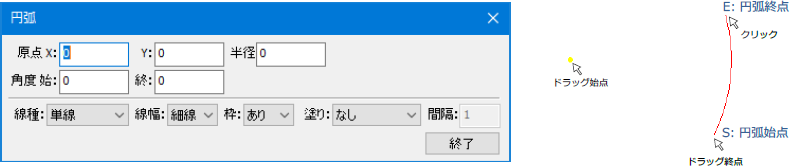
既に入力済の円の変更
円をダブルClickまたは選択して右Click Menuの編集で円弧Modeに入り上記Dialogが表示されます。あとは新規入力時と同様に変更が可能です。
-
原点
円弧の中心点のX(Y)座標を図面の左下を原点として指定します。
-
半径
円弧の半径を指定します。
-
角度 始
円弧の開始角度を指定します。
-
角度 終
円弧の終了角度を指定します。
-
線種
単線、二重線、破線、一点鎖線、二点鎖線 から選択します。
-
線幅
細線、中線、太線 から選択します。
-
枠
線分の あり、なし を選択します。
-
塗り
塗りを なし、あり、ハッチング/、ハッチング\、ハッチング×から選択します。
-
間隔
ハッチングの間隔を指定します。塗りをハッチングにしたときのみ有効
任意図形(長方形)の配置 
メインメニューの[発生]-[任意文字・図形]-[長方形]もしくは配置ツールバーをクリックすると長方形の配置モードに移行します。長方形Modeでは"長方形"Dialogを表示し、長方形を配置する左下と右上座標、属性設定が可能です。本Modeで画面上をマウスドラッグするとドラッグ始点と終点に合わせ長方形トラッカが現れます。トラッカ(■)で移動、拡大・縮小が可能です。

既に入力済の長方形の変更
長方形をダブルClickまたは選択して右Click Menuの編集で長方形Modeに入り上記Dialogが表示されます。あとは新規入力時と同様に変更が可能です。
-
右下
長方形の左下のX(Y)座標を図面の左下を原点として指定します。
-
右上
長方形の右上のX(Y)座標を図面の左下を原点として指定します。
-
線種
単線、二重線、破線、一点鎖線、二点鎖線 から選択します。
-
線幅
細線、中線、太線 から選択します。
-
枠
線分の あり、なし を選択します。
-
塗り
なし、あり、ハッチング/、ハッチング\、ハッチング×から選択します。
-
間隔
ハッチングの間隔を指定します。塗りをハッチングにしたときのみ有効
任意マーク(訂番記号・雲形)の配置 
メインメニューの[発生]-[任意文字・図形]-[訂番記号・雲]もしくは配置ツールバーをクリックすると訂番記号・雲形の配置モードに移行します。訂番記号・雲Modeでは"訂番記号・雲形"Dialogを表示し、訂番記号、雲の位置、属性の設定が可能です。本Modeで画面上をマウスClickすると訂番記号が☑のとき最初に訂番記号が現れます。次にClickすると雲の始点となり以降Clickするたびにその位置を"雲"状にPoint間を結びます。SHIFTキーを押しながらマウスClickすると垂直または水平にPointが追加されます。Point追加時、そのPoint番号が表示されます。Point番号付近にマウスカーソルを近づけるとカーソルの形状が変わります。このときそのPointのドラッグ移動が可能です。ダブルClickでその位置を終点として雲が決定します。決定後マウスClickで新たな雲が作成可能です。既に配置済の線分をClickするとDialogにその属性が表示され、変更も可能です。"終了"ボタンでDialogを閉じ、線分Modeを終了。
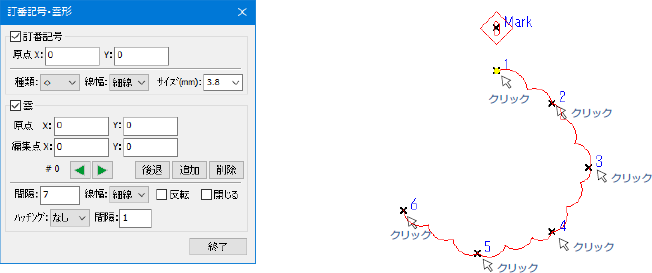
既に入力済の訂番記号・雲の変更
訂番記号・雲をダブルClickまたは選択して右Click Menuの編集で訂番記号・雲Modeに入り上記Dialogが表示されます。あとは新規入力時と同様に変更が可能です。
-
訂番記号
-
原点
訂番記号を発生させる位置を図面の左下を原点として、X(Y)座標を指定します。
-
種類
枠の形を、◇、△、□から選択します。
-
線幅
細線、中線、太線 から選択します。
-
サイズ(mm)
文字のサイズをmm単位で指定します。数値を直接入力またはListから選択します。
-
-
雲
-
原点
雲を発生させる位置を図面の左下を原点として、X(Y)座標を指定します。
-
編集点
現在の編集点のX(Y)座標を指定します。
-
#数値
編集点番号
-
◀
現在の編集点を1つ前の番号に移動します
-
▶
現在の編集点を1つ後の番号に移動します
-
後退
最後尾のPointを削除します
-
追加
現在の編集点とその1つ前のPointとの間(中点)にPointを追加します
-
削除
現在の編集点を削除します
-
雲間
"もこもこ"の間隔。ちいさいほど細かい
-
線幅
細線、中線、太線 から選択します。
-
ハッチング
なし、/、\、×から選択します。☑閉じるのときハッチング表示します。
Pointがクロス(Point間線分が交差)するときはハッチング表示しません。
-
間隔
ハッチングの間隔を指定します。
-
反転
雲の"もこもこ"の向きを反転します。最初はPointが時計回りのとき外側を向きます
-
閉じる
閉じます。
-
任意マーク(矢視)の配置 
メインメニューの[発生]-[任意文字・図形]-[矢視]もしくは配置ツールバーをクリックすると矢視マークの配置モードに移行します。矢視Modeでは"矢視"Dialogを表示し、矢視の始点、終点、中心座標、属性の設定が可能です。本Modeで画面上をマウスClickすると訂番記号が☑のとき最初に訂番記号が現れます。最初にClickした位置(C)を中心とし、次にドラッグした開始点(S)と終点(E)に矢印を生成、Cを通り矢印方向の直線に対称な位置にも同方向矢印を生成、Point(C),(S),(E)付近にマウスカーソルを近づけるとカーソル形状が変わります。そのときPointのドラッグ移動が可能です。既に配置済の矢視をClickするとDialogにその属性が表示され、変更も可能です。"終了"ボタンでDialogを閉じ、矢視Modeを終了します。
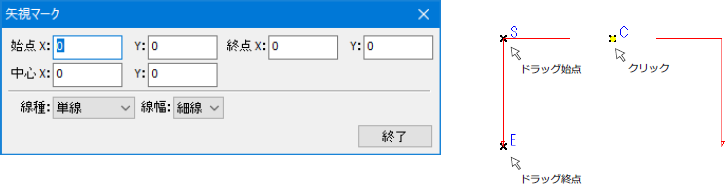
既に入力済の矢視の変更
矢視をダブルClickまたは選択して右Click Menuの編集で矢視Modeに入り上記Dialogが表示されます。あとは新規入力時と同様に変更が可能です。
-
矢視方向
矢視マークの矢印部分の始点のX(Y)座標を図面の左下を原点として指定します。
矢視マークの矢印部分の終点(矢印側)のX(Y)座標を図面の左下を原点として指定します。
-
中心点
矢視マークの中心点のX(Y)座標を図面の左下を原点として指定します。
-
線種
単線,破線,一点鎖線,二点鎖線から選択します。
-
線幅
細線,中線,太線 から選択します。
コマ図の配置 
コマ図機能は2D図面 File(DXF/DWG形式)を読み込み指定の位置に表示する機能です。AutoCadフォーマットR11/R12/2000/2004/2007/2010/2013に対応しています。
メインメニューの[発生]-[任意文字・図形]-[コマ図]もしくは、配置ツールバーをクリックするとコマ図の配置モードに移行します。コマ図Modeでは"コマ図"Dialogを表示し、配置座標、スケール、File指定、属性の設定が可能です。File名の右側の…ボタンを押すとコマ図File選択Dialogが現れます。
任意定型図形フォルダ(デフォルト: c:\EYECAD\bg\figures)とLuフォルダ下のjstyleフォルダ以下にあるDXF/DWG Fileの一覧がツリーで表示されます。任意定型図形フォルダは変更可能です(01-07-2-1)

Fileを選択すると右側のプレビューでそのFileを表示します。OKでFileが選択されコマ図DialogにそのFile名が表示されます。本Modeで画面上をClickするとClick位置を左下にコマ図が現れます。コマ図の輪郭線のトラッカ(■)で移動、拡大・縮小が可能です。既に配置済のコマ図をClickするとDialogにその属性が表示され、変更可能です。"終了"ボタンでDialogを閉じ、線分Modeを終了します。
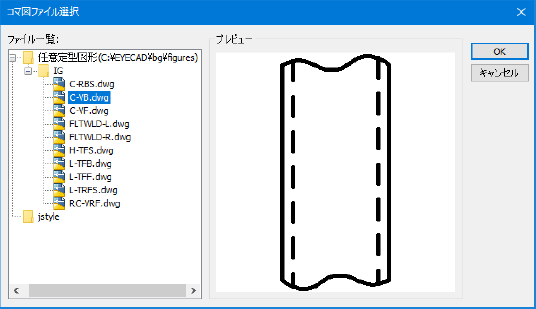
既に入力済のコマ図の変更
コマ図をダブルClickまたは選択して右Click Menuの編集でコマ図Modeに入り上記Dialogが表示されます。あとは新規入力時と同様に変更が可能です。j999フォルダにjstyle フォルダがあります。j01フォルダにコピーしてください。
ただし、こちらはスプール図編集で作業しています。コピーは不要です。
-
配置座標
コマ図を配置するX(Y)座標を図面の左下を原点として指定します。
-
スケール
コマ図の表示スケールを指定します。
-
File名
コマ図File名
-
枠
線分の あり、なし を選択します
-
種類
線分の線種を 単線、二重線、破線、一点鎖線、二点鎖線 から選択します。
-
線幅
線分の線幅を 細線、中線、太線 から選択します。
-
回転
右90°回転、左90°回転、上下鏡反転、左右鏡反転
\EYECAD\bg\figures\IG フォルダに以下のコマ図をテンプレートとして準備してあります。必要に応じて加工してご使用ください。
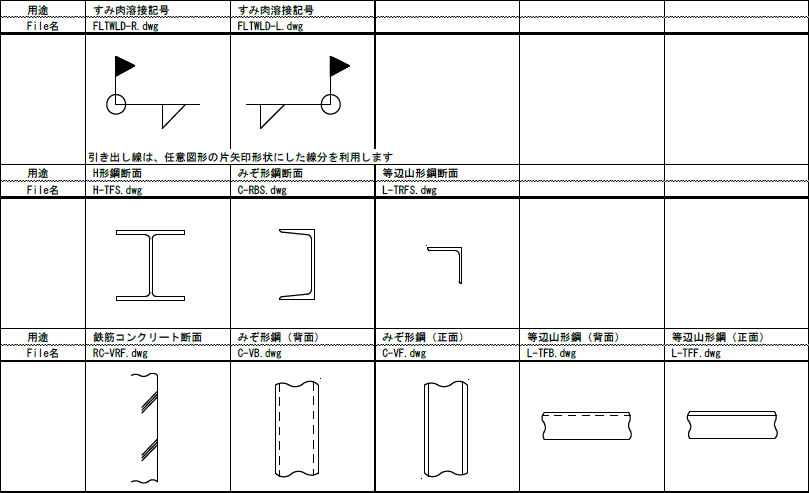
任意図形(角度)の配置 
任意図形(円)は円の形状を指定の位置に表示する任意入力の図形情報。
任意図形(角度)の配置操作
メインMenuの"発生→"任意文字・図形"→"角度"もしくはTool Barの ![]() をClickすると角度Modeに移行します。角度Modeでは"角度"Dialogを表示し、配置する角度の原点、長さ(直線)、径(矢印)、角度、表示角度、サイズ、方向が可能です。本Modeで画面上を2点ドラッグでO点とS点位置で"長さ(直線)"が決まり指定"方向"に角度が発生します。デフォルトで"角度"は45°"径(矢印)"は"長さ"の1/4でA点とE点が自動で求まります。S点ドラッグでO点固定の全体回転、CTRL+S点ドラッグで"長さ(直線)"を変更します。E点ドラッグで"角度"変更、A点ドラッグで"径(矢印)"を変更します。線分や角度線をドラッグすると全体移動します。既に配置済の角度をClickするとDialogにその属性が表示され、変更も可能です。"終了"ボタンをClickするとDialogを閉じて円Modeを終了します。
をClickすると角度Modeに移行します。角度Modeでは"角度"Dialogを表示し、配置する角度の原点、長さ(直線)、径(矢印)、角度、表示角度、サイズ、方向が可能です。本Modeで画面上を2点ドラッグでO点とS点位置で"長さ(直線)"が決まり指定"方向"に角度が発生します。デフォルトで"角度"は45°"径(矢印)"は"長さ"の1/4でA点とE点が自動で求まります。S点ドラッグでO点固定の全体回転、CTRL+S点ドラッグで"長さ(直線)"を変更します。E点ドラッグで"角度"変更、A点ドラッグで"径(矢印)"を変更します。線分や角度線をドラッグすると全体移動します。既に配置済の角度をClickするとDialogにその属性が表示され、変更も可能です。"終了"ボタンをClickするとDialogを閉じて円Modeを終了します。
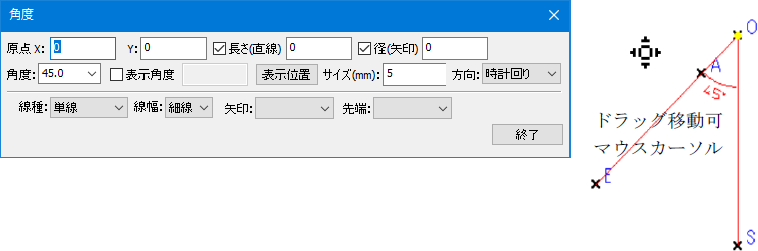
-
原点
角度を発生させる位置を図面の左下を原点として、X(Y)座標を指定します。
-
長さ(直線)
角度の直線部の長さ。☑で表示/非表示切替
-
径(矢印)
角度の矢印部の半径。☑で表示/非表示切替
-
角度
角度[deg]数値入力が可能です。リストから角度を選択することもできます。
-
表示角度
☑で表示角度に設定した文字列を角度の代わりに表示
-
表示位置
角度の表示位置をトグル切替表示します
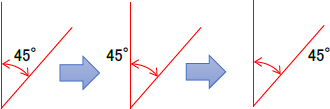
-
サイズ(mm)
角度、表示角度のサイズをmmで指定します。
-
方向
角度の発生方向を時計/反時計回りで指定できます。
-
線種
線分の線種を 単線、二重線、破線、一点鎖線、二点鎖線 から選択します。
-
線幅
線分の線幅を 細線、中線、太線 から選択します。
-
矢印、先端
矢印の発生の仕方と先端形状の組み合わせが選択できます。
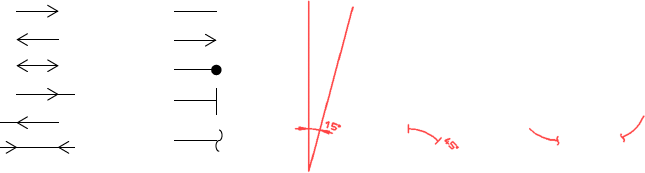
連続作成 
メインメニューの[発生]-[連続作成]もしくは、配置ツールバーをクリックすると、任意文字、円、円弧、長方形、矢視の連続作成が可能です。
任意図形(線/連続線)、任意マーク(訂番記号/雲形)は連続作成モード対象外となります。
連続作成モードがONの場合は、複数の同じ任意Textを作成することが可能です。
